1. قبل البدء
في هذا الدرس العملي، ستتعلّم كيفية إضافة إمكانية التفاعل مع المستخدمين سواء كانوا يستخدمون تطبيقك في المقدّمة أو في الخلفية.
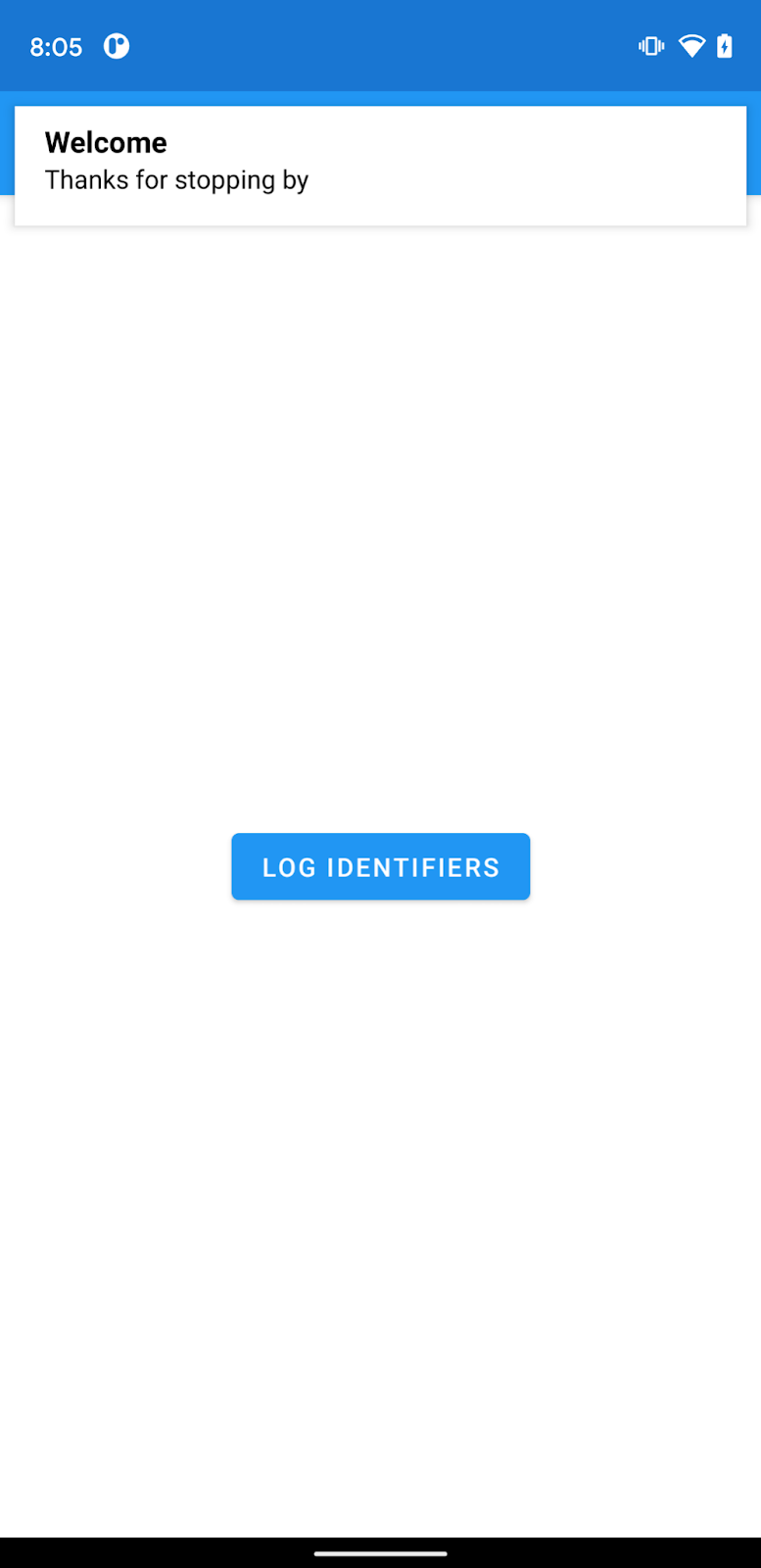
المتطلبات الأساسية
بدون
ما ستتعلمه
- إضافة Firebase إلى تطبيق Android
- إضافة تبعيات FCM وFIAM
- إرسال رسالة اختبار عبر خدمة "المراسلة عبر السحابة الإلكترونية من Firebase" إلى تطبيقك
- إرسال رسالة اختبار FIAM إلى تطبيقك
المتطلبات
- Android Studio 4.1
- جهاز Android أو محاكي
2. البدء
الحصول على الرمز النموذجي
استنسِخ مستودع GitHub من سطر الأوامر:
استيراد تطبيق البداية
من "استوديو Android"، اختَر الدليل codelab-fcm-and-fiam (  ). سيكون هذا الدليل هو الذي تم استنساخه في الخطوة السابقة (ملف > فتح > .../codelab-fcm-and-fiam).
). سيكون هذا الدليل هو الذي تم استنساخه في الخطوة السابقة (ملف > فتح > .../codelab-fcm-and-fiam).
من المفترض أن يكون مشروع FcmAndFiam مفتوحًا الآن في "استوديو Android". إذا ظهر لك تحذير بشأن عدم توفّر ملف google-services.json، لا داعي للقلق. ستتم إضافته في الخطوة التالية.
3- إعداد مشروع Firebase وتطبيقك لاستخدام Firebase
إنشاء مشروع Firebase
- سجِّل الدخول إلى وحدة تحكّم Firebase باستخدام حسابك على Google.
- انقر على الزر لإنشاء مشروع جديد، ثم أدخِل اسم المشروع (على سبيل المثال،
Send messages codelab). - انقر على متابعة.
- إذا طُلب منك ذلك، راجِع بنود Firebase واقبلها، ثم انقر على متابعة.
- (اختياري) فعِّل ميزة "المساعدة المستندة إلى الذكاء الاصطناعي" في وحدة تحكّم Firebase (المعروفة باسم "Gemini في Firebase").
- في هذا الدرس العملي، تحتاج إلى "إحصاءات Google" لاستخدام منتجات Firebase على النحو الأمثل، لذا أبقِ زر التبديل مفعّلاً لخيار "إحصاءات Google". اتّبِع التعليمات الظاهرة على الشاشة لإعداد "إحصاءات Google".
- انقر على إنشاء مشروع، وانتظِر إلى أن يتم توفير مشروعك، ثم انقر على متابعة.
إضافة Firebase إلى تطبيقك
- من شاشة النظرة العامة لمشروعك الجديد، انقر على رمز Android لبدء سير عمل الإعداد.
- أدخِل اسم حزمة التطبيق الخاص بدرس البرمجة:
com.google.firebase.codelab.fcmandfiam - بعد إضافة اسم الحزمة، انقر على تسجيل التطبيق ثم تنزيل ملف google-services.json للحصول على ملف إعداد Android في Firebase، ثم انسخ ملف google-services.json إلى الدليل
appفي مشروعك. بعد تنزيل الملف، يمكنك النقر على تخطّي للخطوات التالية المعروضة في وحدة التحكّم (تم تنفيذها لك في مشروع build-android-start). - إضافة المكوّن الإضافي google-services إلى تطبيقك**
يستخدم المكوّن الإضافي google-services ملف google-services.json لإعداد تطبيقك لاستخدام Firebase. من المفترض أن تكون تبعية المكوّن الإضافي لخدمات Google والمكوّن الإضافي نفسه قد تمت إضافتهما إلى ملفات الإصدار على مستوى المشروع والتطبيق على التوالي. تأكَّد من الإدخالات التالية:build.gradlebuildscript { ... dependencies { ... classpath 'com.google.gms:google-services:4.3.8' } }plugins { ... id: 'com.google.gms.google-services' }
إضافة عناصر تابعة
تتطلّب كلّ من FCM وFIAM العناصر التابعة التالية. يجب أن تكون هذه التبعيات قد تمت إضافتها إلى ملف الإصدار على مستوى التطبيق. تأكَّد من إضافة التبعيات التالية:
app/build.gradle
dependencies {
...
implementation platform('com.google.firebase:firebase-bom:28.4.2')
implementation 'com.google.firebase:firebase-analytics'
implementation 'com.google.firebase:firebase-messaging'
implementation 'com.google.firebase:firebase-inappmessaging-display'
}
مزامنة مشروعك مع ملفات Gradle
للتأكّد من توفّر جميع التبعيات لتطبيقك، عليك مزامنة مشروعك مع ملفات Gradle في هذه المرحلة. انقر على ملف (File) > مزامنة المشروع مع ملفات Gradle (Sync Project with Gradle Files) من شريط أدوات "استوديو Android".
4. معرّفات السجلّ
تستخدم كلّ من خدمة "المراسلة عبر السحابة الإلكترونية من Firebase" وخدمة "المراسلة داخل التطبيق من Firebase" معرّفات لإرسال الرسائل إلى التطبيقات. تستخدم خدمة "المراسلة عبر السحابة الإلكترونية من Firebase" رمزًا مميزًا للتسجيل، بينما تستخدم خدمة "المراسلة داخل التطبيق من Firebase" معرّف التثبيت.
- في
MainActivity.kt، استبدِل TODO بالرمز البرمجي أدناه لتسجيل المعرّفات اللازمة لإرسال الرسائل:
FirebaseMessaging.getInstance().token.addOnCompleteListener { regTokenTask ->
if (regTokenTask.isSuccessful) {
Log.d(TAG, "FCM registration token: ${regTokenTask.result}")
} else {
Log.e(TAG, "Unable to retrieve registration token",
regTokenTask.exception)
}
}
FirebaseInstallations.getInstance().id.addOnCompleteListener { installationIdTask ->
if (installationIdTask.isSuccessful) {
Log.d(TAG, "Firebase Installations ID: ${installationIdTask.result}")
} else {
Log.e(TAG, "Unable to retrieve installations ID",
installationIdTask.exception)
}
}
- وصِّل جهاز Android وانقر على تشغيل (
 ) في شريط أدوات "استوديو Android". سيؤدي النقر على الزر تسجيل المعرّفات إلى تسجيل رمز التسجيل في خدمة "المراسلة عبر السحابة الإلكترونية من Firebase" ومعرّف "عمليات تثبيت Firebase" في logcat. يجب أن تبدو المخرجات على النحو التالي:
) في شريط أدوات "استوديو Android". سيؤدي النقر على الزر تسجيل المعرّفات إلى تسجيل رمز التسجيل في خدمة "المراسلة عبر السحابة الإلكترونية من Firebase" ومعرّف "عمليات تثبيت Firebase" في logcat. يجب أن تبدو المخرجات على النحو التالي:
D/FcmAndFiam: Firebase Installations ID: emMc5...AsJfb
FCM registration token: emMc5LART6GV7...r0Q
5- إرسال رسالة اختبار عبر خدمة "المراسلة عبر السحابة الإلكترونية من Firebase"
يمكن إرسال رسائل FCM من وحدة تحكّم Firebase ومن واجهة برمجة التطبيقات REST الخاصة بخدمة FCM. في هذا الدرس العملي، سننشئ رسالة إشعار من FCM ونرسلها إلى جهازنا. رسائل الإشعارات هي الرسائل التي يتم عرضها في منطقة الإشعارات بالنظام. أرسِل رسالة اختبار عبر خدمة "المراسلة من خلال السحابة الإلكترونية من Firebase" باتّباع الخطوات التالية:
- التأكّد من أنّ التطبيق يعمل في الخلفية (الانتقال إلى الشاشة الرئيسية)
- انتقِل إلى "وحدة تحكّم Firebase" واختَر Cloud Messaging في قائمة التنقّل اليمنى.
- انقر على إرسال رسالتك الأولى.
- أضِف عنوانًا ونصًا للرسالة، ثم انقر على إرسال رسالة اختبار.
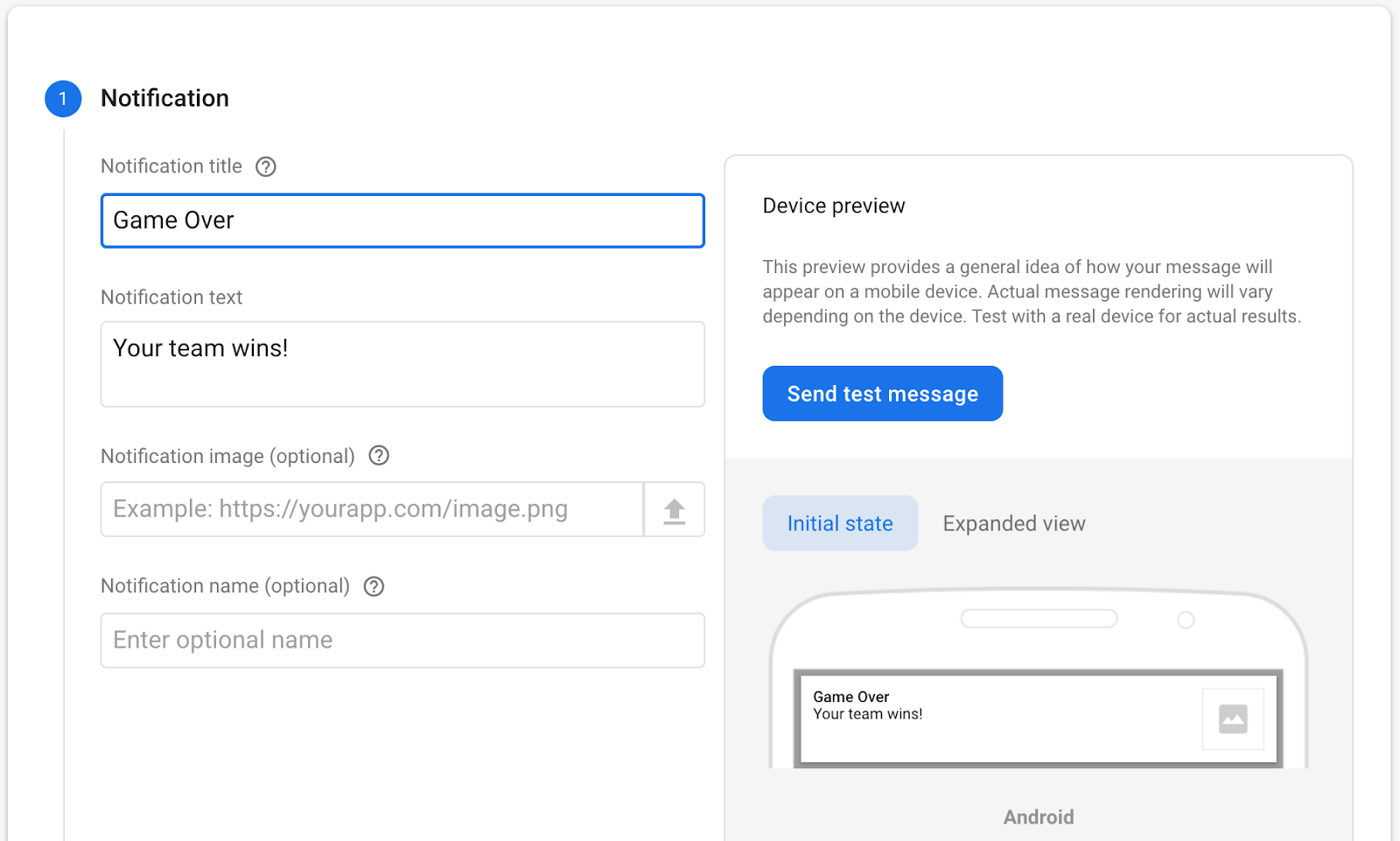
- أضِف رمز التسجيل المميز في FCM، ثم انقر على اختبار.
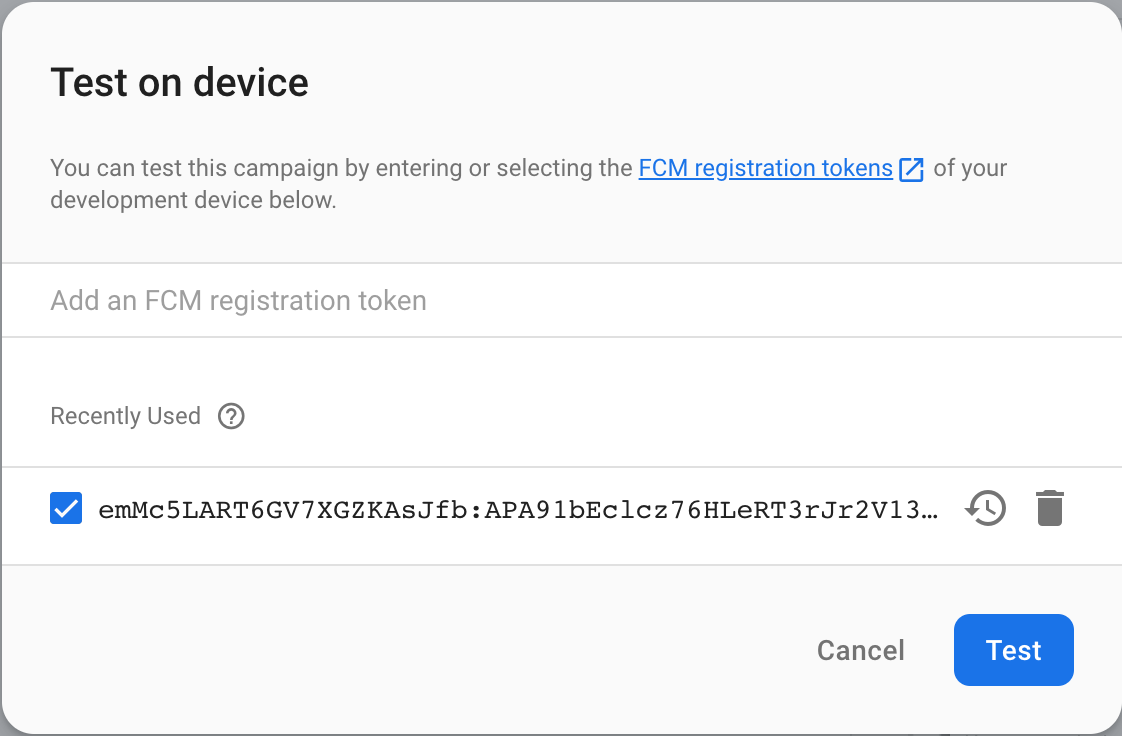
- مراقبة إشعار العرض على الجهاز
- يؤدي النقر على الإشعار إلى فتح التطبيق
6. إرسال رسالة اختبار FIAM
يمكن تشغيل خدمة "المراسلة داخل التطبيق" من Firebase نتيجةً لمجموعة متنوعة من أحداث المستخدمين. تستخدِم الرسالة الاختبارية حدث فتح التطبيق لتفعيل الرسالة داخل التطبيق. أرسِل رسالة FIAM تجريبية باتّباع الخطوات التالية:
- التأكّد من أنّ التطبيق يعمل في الخلفية (الانتقال إلى الشاشة الرئيسية)
- الانتقال إلى "وحدة تحكّم Firebase" واختيار "الرسائل داخل التطبيق" في قائمة التنقّل اليمنى
- اختَر إنشاء حملتك الأولى.
- اختَر حملة البانر العلوي وأدخِل عنوان الرسالة ونصّها
- انقر على الاختبار على الجهاز.
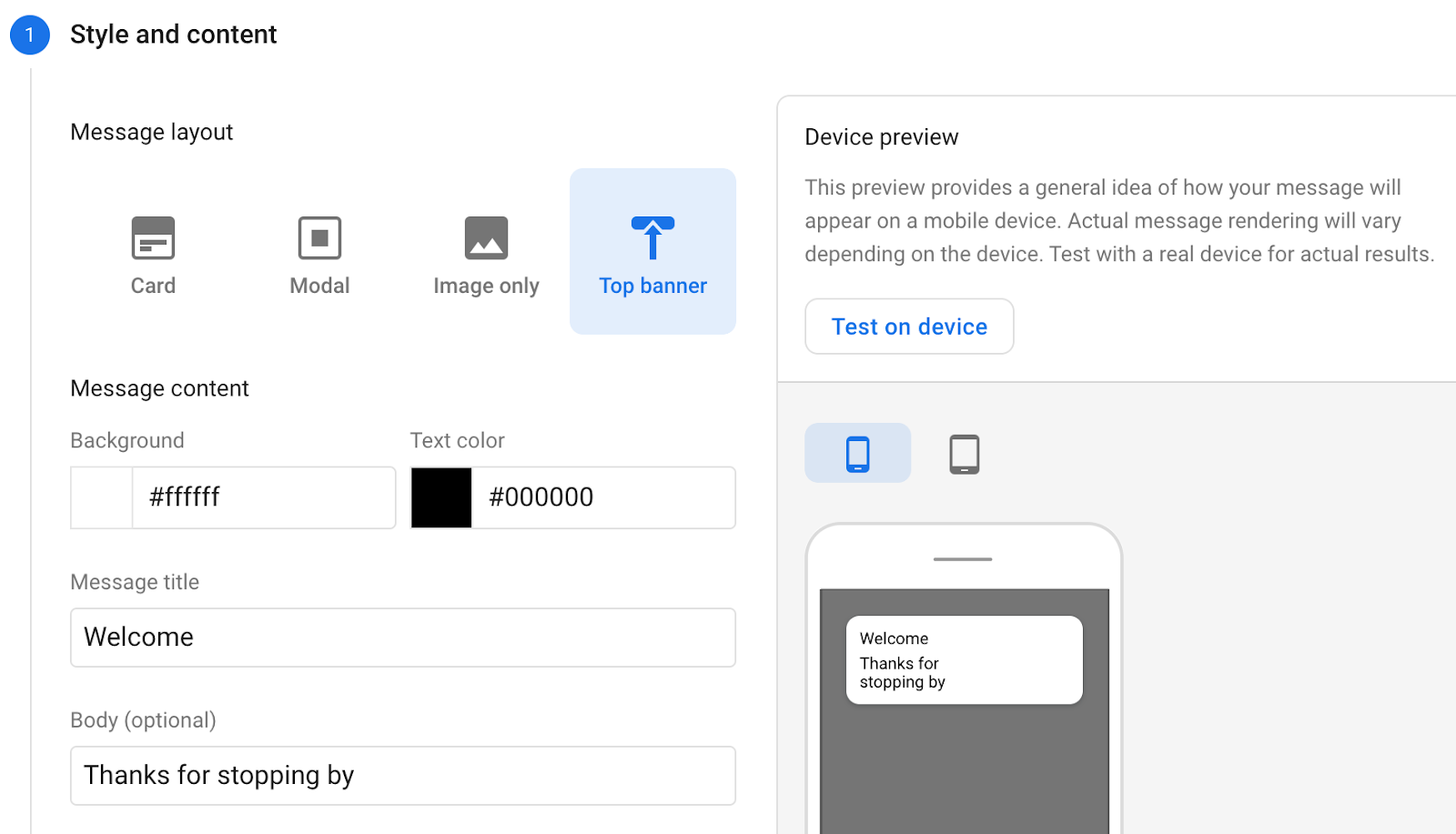
- أضِف رقم تعريف عمليات التثبيت وانقر على اختبار.
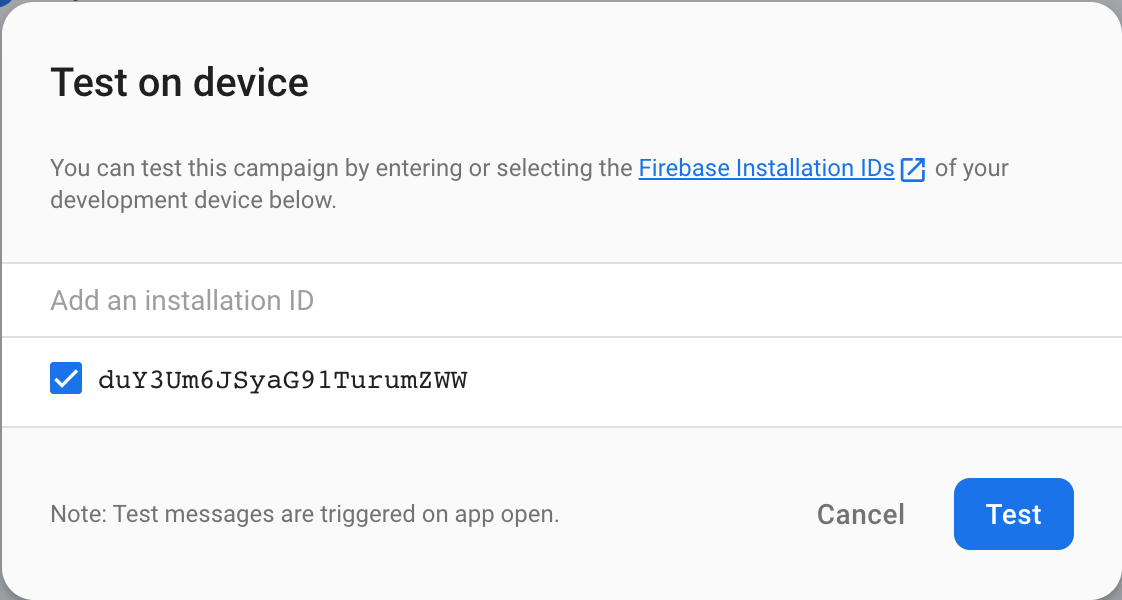
- إعادة فتح التطبيق
- مراقبة الرسالة داخل التطبيق
7. تهانينا
تهانينا، لقد أرسلت رسائل FCM وFIAM بنجاح. أصبح بإمكانك الآن التفاعل مع المستخدمين سواء كانوا يستخدمون تطبيقك في المقدّمة أو في الخلفية.
مزيد من المعلومات
الخطوات التالية
- إرسال رسائل إلى المستخدمين في تطبيق Android الخاص بك

